
목차
"연결이 비공개로 설정되어 있지 않습니다."의 문제는 해당 사이트에서 인증서 문제가 있을 확률이 높습니다.
오래된 인증서, 신뢰할 수 없는 인증기관, 취약한 알고리즘 사용 등 원인은 다양할 수 있습니다.
인증서는 접속하는 서버의 신원을 인증서 발행기관에서 보증해 주는 것인데 해당 정보를 기반으로 암호화를 하여 통신하게 됩니다.

하지만 인증서에 문제가 있는 경우 암호화 하여 통신하지 못하게 되고 사이트와 통신내용이 공개되게 됩니다.
비공개 상태에 있지 않다는 말은 연결이 공개 되어 누구나 볼 수 있다는 뜻입니다.
일반적으로 인터넷에서 오고가는 정보는 암호화하지 않으면 누구나 패킷을 볼 수 있다고 봐야 합니다.
그래서 공격자(해커)가 개인정보를 탈취할 수 있는 상황이 되는 것입니다.
이런 경우 왼쪽 아래 있는 고급 버튼을 클릭하여 열리는 메뉴에서 안전하지 않음으로 이동을 선택하면 사이트에 연결할 수 있습니다.
하지만 해결방안은 아니며 해결을 위해 몇 가지 방법을 시도해 볼 수 있습니다.
목차
1. 문제 해결 방안 몇 가지
2. 레지스트리 변경하기
3. 인증서 정책 편집 하기
3-1. 루트 인증서 자동 업데이트 기능 사용 안 함
3-2. Microsoft 루트 인증서 프로그램에서 인증서 자동 업데이트 설정 변경
1. 문제 해결 방안 몇 가지

문제를 해결하기 위해 시도해 볼 만한 방안이 몇 가지 있습니다.
캐시, 쿠키 삭제 방법은 아래 링크를 참조해 보시기 바랍니다.
인터넷 사용기록(접속기록, 캐시, 쿠키) 삭제(ft. 시크릿 창) (tistory.com)
1. 캐시, 쿠기 삭제
2. 컴퓨터 날짜 확인
3. SSL 기술지원 홈페이지 접속 -> 루트 인증서 자동 설치 다운 후 실행(https://tech.signgate.com/demotest/SSL/index.html)
4. 다른 브라우저로 시도
5. 브라우저 확장 프로그램 중단 후 시도
6. 백신 비활성화 후 시도
2. 레지스트리 변경하기
문제해결이 잘 안되거나 매번 고급을 통해 사이트에 접속하는 것이 번거롭다면 레지스트리를 수정하여 조치할 수 있습니다.
다른 레지스트리 값을 변경하는 것은 위험할 수 있으니 정확한 경로에 가서 변경하시기 바랍니다.

1. 작업표시줄 검색에서 reg를 검색한 후 레지스트리 편집기를 클릭합니다.
또는

2. Win + R 키를 입력하고 regedit을 입력합니다.
3. 확인을 클릭합니다.

\HKEY_LOCAL_MACHINE\SOFTWARE\Policies\Microsoft\SystemCertificates\AuthRoot
4. 폴더 구조에서 위 경로를 찾아갑니다.
5. DisableRootAutoUpdate을 더블클릭합니다.
6. 값 데이터를 1로 변경합니다.
7. 확인을 클릭하고 재부팅합니다.
만약 없다면 폴더와 값을 만들어 줍니다.
3. 인증서 정책 편집 하기
권장되는 방법은 아니지만 인증서 업데이트 차단 설정을 할 수 있습니다.
루트 인증서를 자동으로 다운로드하지 않으면 일부 사이트에 연결이 안 될 수 있습니다.
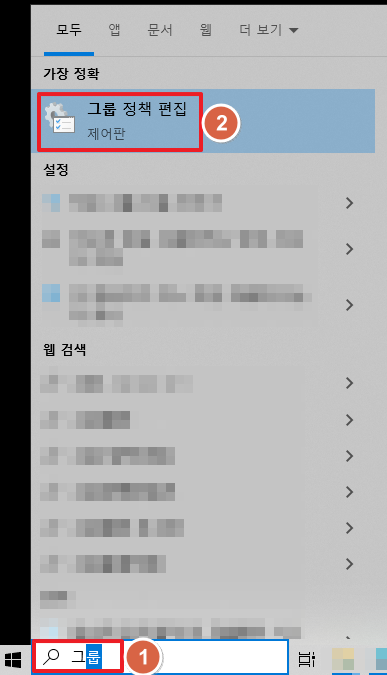
1. 작업표시줄에서 그룹을 검색한다.
2. [그룹 정책 편집]을 클릭한다.
3-1. 루트 인증서 자동 업데이트 기능 사용 안 함
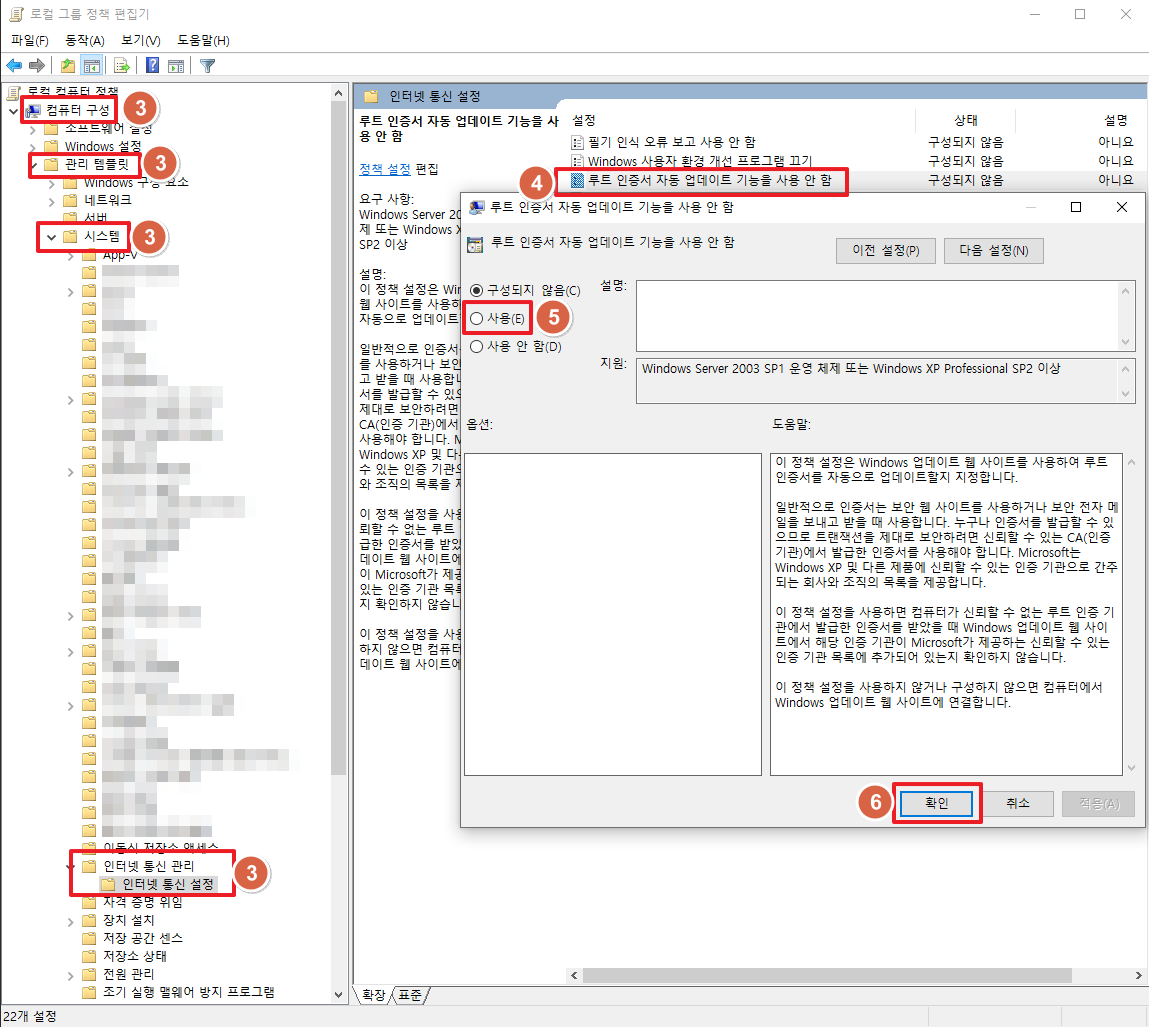
3. [컴퓨터 구성> 관리 템플릿> 시스템> 인터넷 통신 관리> 인터넷 통신 설정]으로 이동합니다.
4. [루트 인증서 자동 업데이트 기능을 사용 안 함]을 더블클릭합니다.
5. 사용에 체크합니다.
6. [확인]을 클릭합니다.
3-2. Microsoft 루트 인증서 프로그램에서 인증서 자동 업데이트 설정 변경
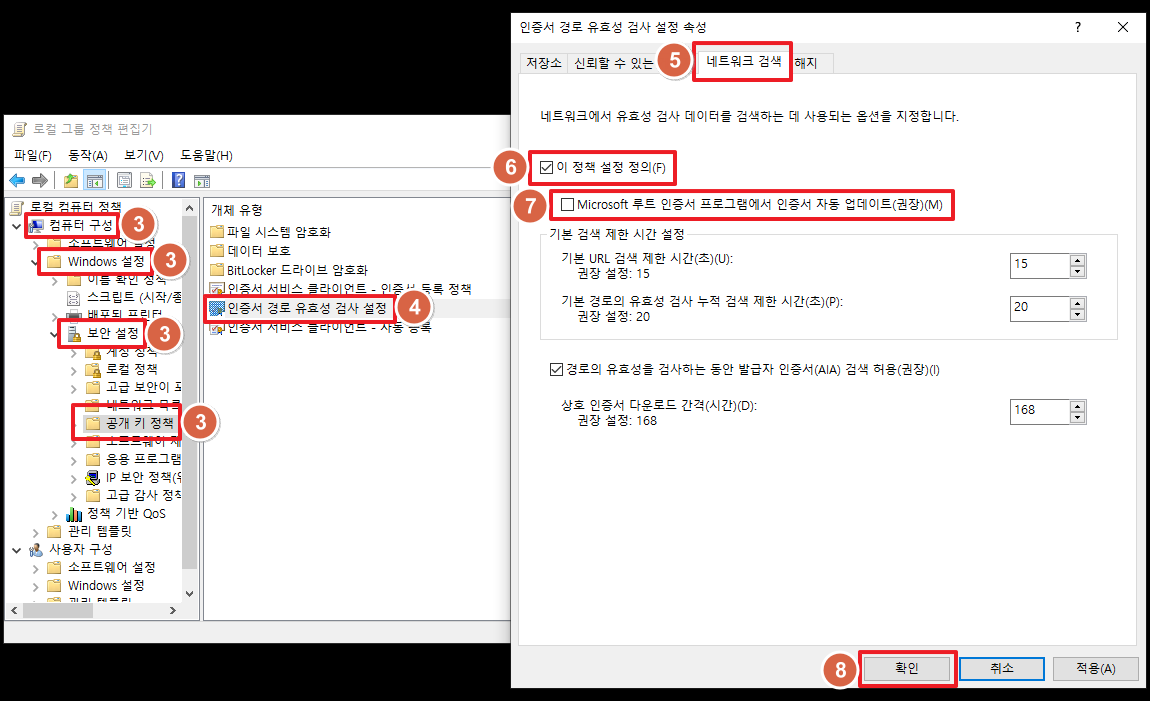
3. [컴퓨터 구성> Windows 설정> 보안 설정> 공개 키 정책]으로 이동
4. [인증서 경로 유효성 검사 설정]을 더블클릭합니다.
5. [네트워크 검색] 탭을 클릭합니다.
6. [이 정책 설정 정의]에 체크합니다.
7. [Microsoft 루트 인증서 프로그램에서 인증서 자동 업데이트(권장)]을 체크 해제 합니다.
8. [확인]을 클릭합니다.
'각종 팁 > 윈도우(Windows) 팁' 카테고리의 다른 글
| 화폐(통화) 기호 입력하기(ft. 달러, 유로, 엔, 위안 등) (1) | 2023.09.27 |
|---|---|
| 다운받은 무료 폰트 설치(추가)하기 (0) | 2023.09.13 |
| 인터넷 사용기록(접속기록, 캐시, 쿠키) 삭제(ft. 시크릿 창) (0) | 2023.07.09 |
| 무료 원격 제어 프로그램 추천 - 구글 크롬 원격 데스크톱 (0) | 2023.07.05 |
| 몰컴할 때 꿀팁! PC에서 모든 창을 투명하게 하는 윈도우 매니저!(ft. 카톡, 유튜브) (0) | 2023.06.27 |




